Suunto Ambit2 S Οδηγός Χρήσης - 2.0
Χρήση κουμπιών
Το Suunto Ambit2 S διαθέτει πέντε κουμπιά που σάς επιτρέπουν να έχετε πρόσβαση σε όλες τις λειτουργίες.
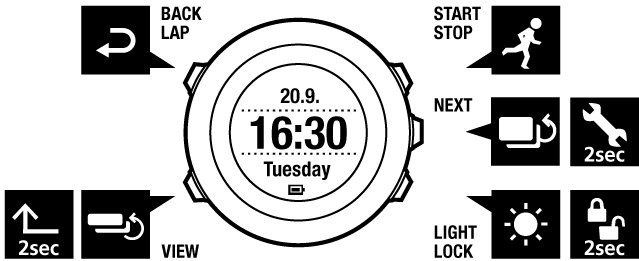
:
- πρόσβαση στο μενού έναρξης
- παύση ή συνέχιση μιας άσκησης ή χρονόμετρου
- πατήστε παρατεταμένα για να διακόψετε και να αποθηκεύσετε μια άσκηση
- αυξήστε μια τιμή ή μετακινηθείτε προς τα επάνω στις ρυθμίσεις
:
- εναλλαγή μεταξύ των ενδείξεων
- πατήστε παρατεταμένα για είσοδο/έξοδο από το μενού επιλογών
- πατήστε παρατεταμένα για είσοδο/έξοδο από το μενού επιλογών στις λειτουργίες άθλησης
- αποδοχή ρύθμισης
:
- ενεργοποίηση του οπίσθιου φωτισμού
- πατήστε παρατεταμένα για κλείδωμα/ξεκλείδωμα των κουμπιών
- μειώστε μια τιμή ή μετακινηθείτε προς τα κάτω στις ρυθμίσεις
:
- αλλαγή προβολών στη λειτουργία Ώρα και κατά τη διάρκεια της άσκησης
- πατήστε παρατεταμένα για εναλλαγή της οθόνης μεταξύ φωτεινής και σκοτεινής
- πατήστε παρατεταμένα για πρόσβαση σε συντομεύσεις σχετικές με το τι κάνετε (δείτε παρακάτω)
:
- επιστροφή στο προηγούμενο βήμα
- προσθήκη ενός γύρου κατά τη διάρκεια της άσκησης
Κατά την αλλαγή των τιμών, μπορείτε να αυξήσετε την ταχύτητα πατώντας παρατεταμένα τα κουμπιά ή , έως ότου οι τιμές ξεκινήσουν να αλλάζουν ταχύτερα.
Ορισμός συντομεύσεων
Από προεπιλογή, όταν κρατάτε πατημένο το στη λειτουργία Time (Ώρα), πραγματοποιείτε εναλλαγή μεταξύ φωτεινής και σκοτεινής οθόνης. Αυτό το πάτημα κουμπιού μπορεί να αλλάξει, ώστε να πραγματοποιεί πρόσβαση σε μια συγκεκριμένη επιλογή μενού.
Για τον ορισμό μιας συντόμευσης:
- Πατήστε παρατεταμένα το κουμπί για να ανοίξετε το μενού επιλογών.
- Περιηγηθείτε στο στοιχείο μενού για το οποίο θέλετε να δημιουργήσετε μια συντόμευση.
- Διατηρήστε το για να δημιουργήσετε μια συντόμευση.
Οι συντομεύσεις δεν μπορούν να δημιουργηθούν για όλα τα πιθανά στοιχεία μενού, όπως μεμονωμένα αρχεία καταγραφής.
Σε άλλες λειτουργίες, με το πάτημα του έχετε πρόσβαση σε προκαθορισμένες συντομεύσεις. για παράδειγμα, όταν η πυξίδα είναι ενεργή, μπορείτε να προσπελάσετε τις ρυθμίσεις πυξίδας πατώντας το